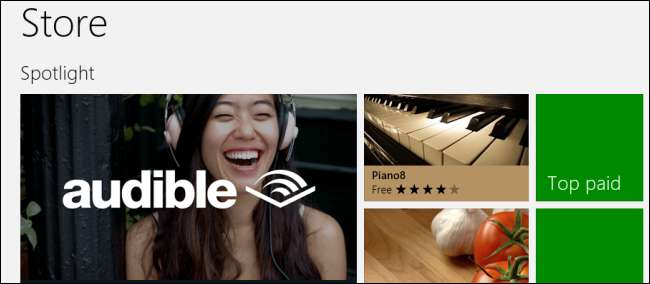
Windows 8 installiert standardmäßig Anwendungen auf Ihrem Laufwerk C: \. Möglicherweise möchten Sie jedoch ändern, wo Windows 8 diese Apps speichert. Sie können sie beispielsweise auf einer SD-Karte oder einer sekundären Festplatte installieren.
Dies funktioniert sowohl unter Windows 8 als auch unter Windows RT. Es ist nützlich, ob Sie ein Microsoft Surface, ein anderes Windows 8-Tablet oder nur einen Computer mit einer kleinen SSD und einem größeren sekundären Laufwerk verwenden.
Bereiten Sie das neue Laufwerk vor
Bevor wir beginnen, müssen wir den neuen Installationsort vorbereiten. Öffnen Sie zunächst ein Datei-Explorer-Fenster. Klicken Sie mit der rechten Maustaste auf das Laufwerk, auf dem Sie Windows 8-Apps installieren möchten - unabhängig davon, ob es sich um eine SD-Karte, eine Festplatte oder was auch immer handelt - und wählen Sie Eigenschaften.
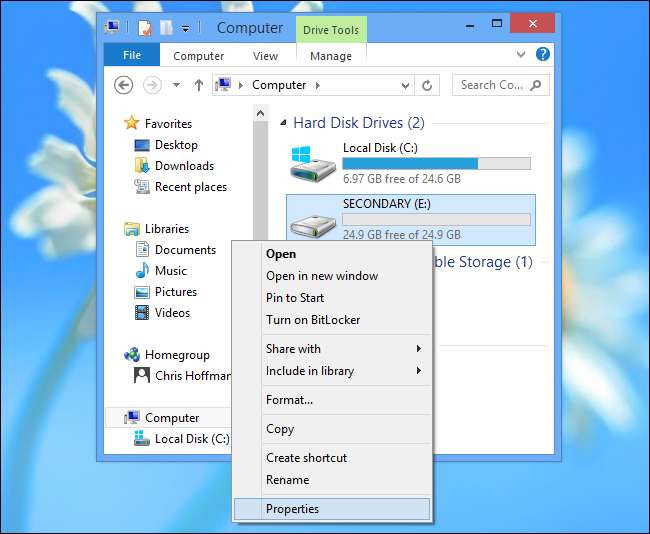
Stellen Sie sicher, dass das Laufwerk als NTFS formatiert ist.
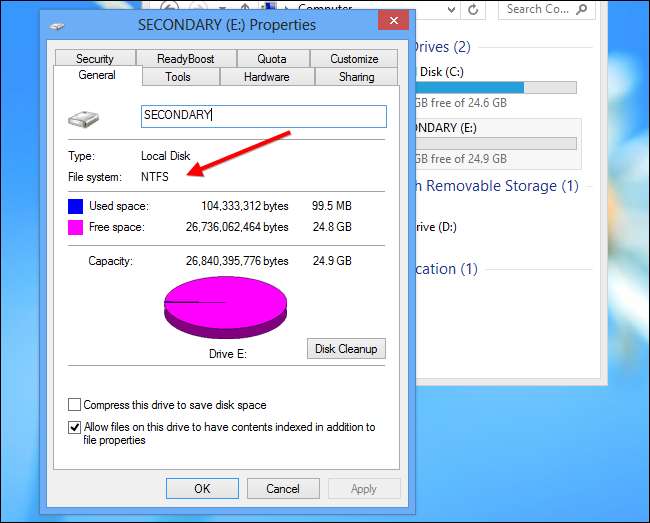
Wenn das Laufwerk nicht als NTFS formatiert ist, müssen Sie das Laufwerk als NTFS formatieren, um fortzufahren. (Viele SD-Karten werden stattdessen mit dem FAT-Dateisystem formatiert.)
Sichern Sie alle wichtigen Daten vom Laufwerk, bevor Sie fortfahren. Durch die Formatierung werden alle Daten auf dem Laufwerk gelöscht. Klicken Sie mit der rechten Maustaste auf das Laufwerk und wählen Sie Format.
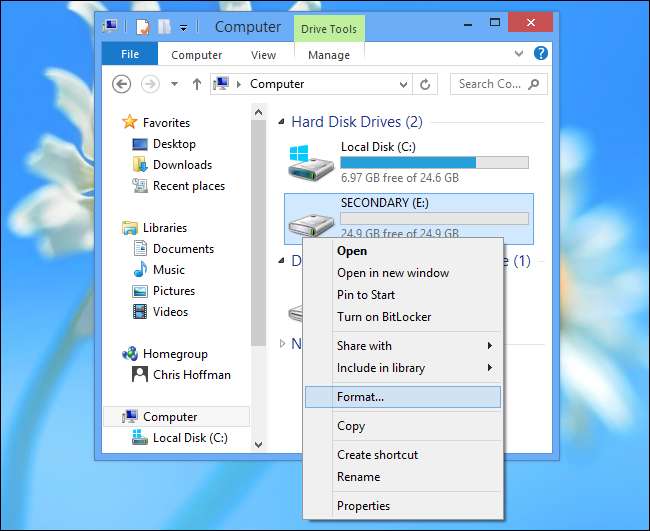
Wählen Sie das NTFS-Dateisystem und klicken Sie auf Start.
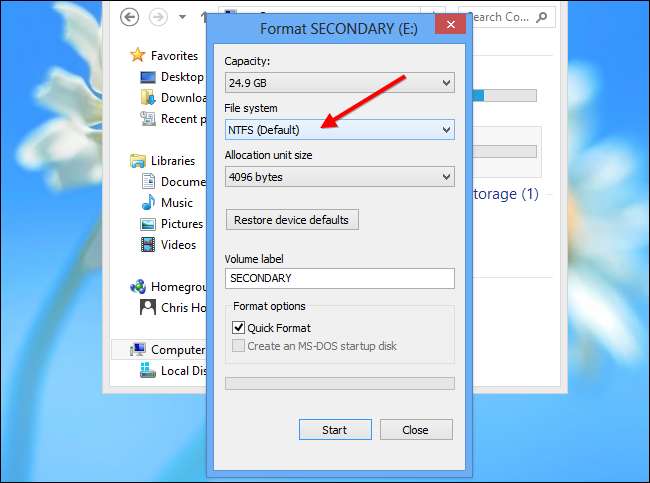
Sie möchten einen Ordner für die Apps auf dem Laufwerk erstellen. Sie können es beliebig benennen, z. B. Windows Apps für Windows 8 Apps.
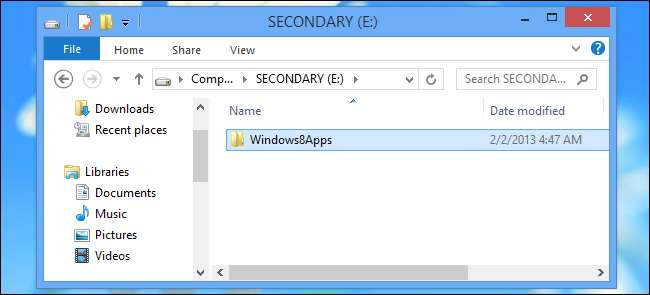
Ändern Sie die Registrierungseinstellung
Sie müssen jetzt den Registrierungseditor öffnen. Drücken Sie die Windows-Taste und geben Sie ein regedit Klicken Sie auf dem Startbildschirm auf die Eingabetaste.

Navigieren Sie zum Schlüssel HKEY_LOCAL_MACHINE \ SOFTWARE \ Microsoft \ Windows \ CurrentVersion \ Appx.

Wählen Sie den Appx-Schlüssel aus, klicken Sie auf Bearbeiten und dann auf Berechtigungen. (Stellen Sie sicher, dass der Appx-Schlüssel ausgewählt ist, oder ändern Sie stattdessen die Berechtigungen für einen anderen Schlüssel!)
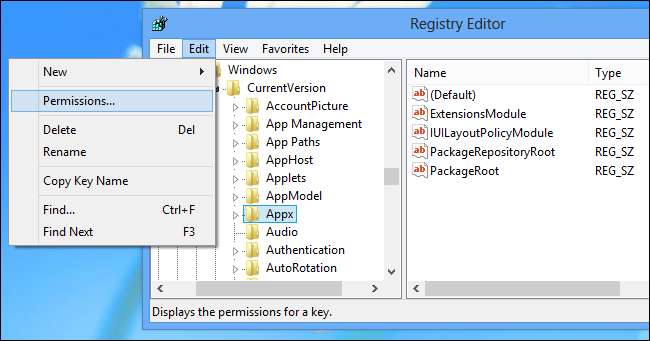
Klicken Sie auf die Schaltfläche Erweitert.
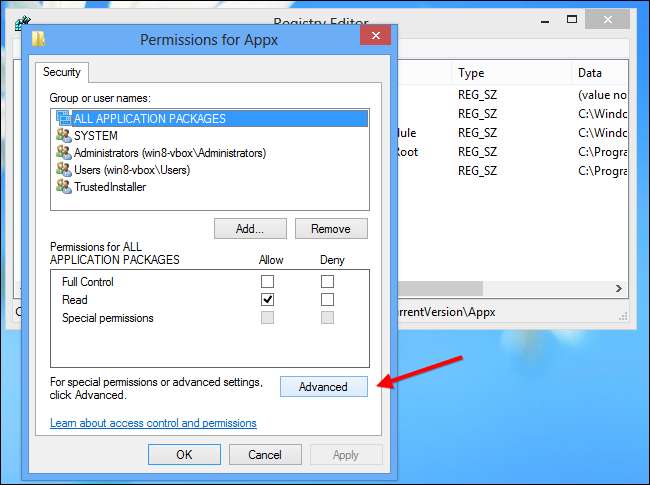
Klicken Sie neben TrustedInstaller auf den Link Ändern.

Geben Sie Administratoren in das Feld ein, klicken Sie auf Namen überprüfen und dann auf OK. Dadurch erhalten alle Administratoren auf dem Computer den Besitz des Registrierungsschlüssels.
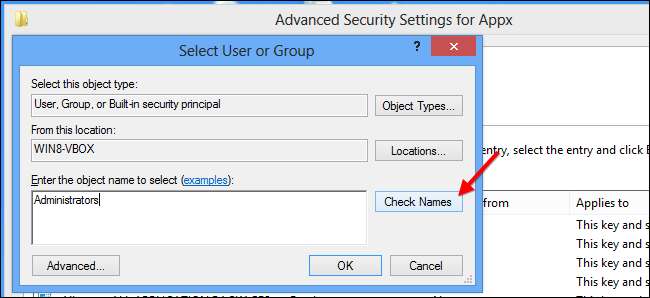
Aktivieren Sie die Ersetzen Sie den Eigentümer auf Subcontainern und Objekten Aktivieren Sie das Kontrollkästchen und klicken Sie auf OK.

Wählen Administratoren Klicken Sie im Fenster Berechtigungen für AppX auf ermöglichen Option neben Vollzugriff. Klicken Sie auf OK und Sie können nun die entsprechende Registrierungseinstellung bearbeiten.
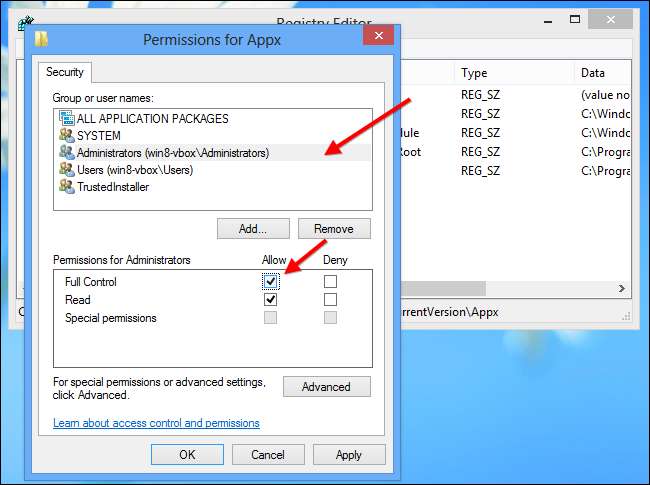
Doppelklicken Sie im rechten Bereich auf den PackageRoot-Wert und geben Sie den Speicherort des zuvor erstellten Ordners ein. Das ist E: \ Windows8Apps \ in unserem Beispiel.
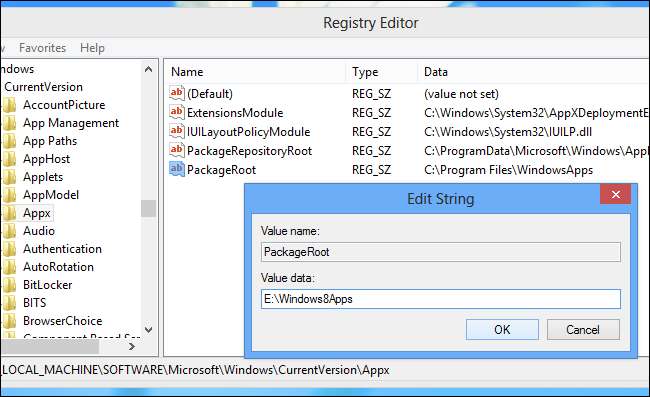
Starte deinen Computer neu. Ihre Änderungen werden erst nach einem Neustart wirksam.
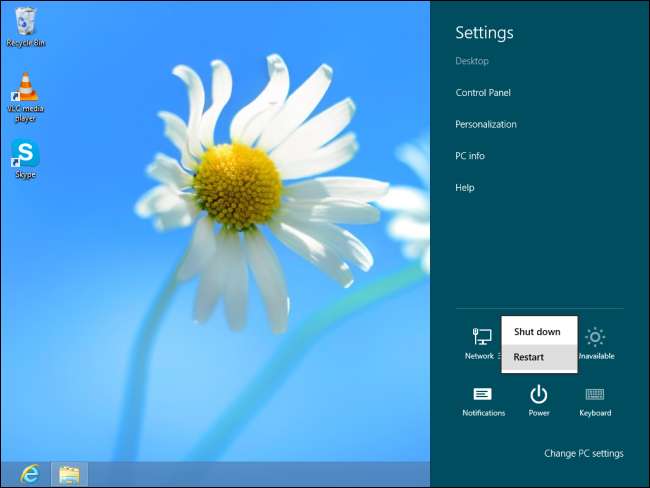
Verschieben Sie alte Apps an den neuen Speicherort [Optional]
Dies betrifft nur Apps, die Sie in Zukunft installieren. Zuvor installierte Apps bleiben am alten Speicherort. Um diese Apps an den neuen Speicherort zu verschieben, können Sie sie von Ihrem Computer deinstallieren und anschließend im Windows Store neu installieren.
Dank an Tamarasu im XDA Developers Forum für die erste Entdeckung dieses geeky Tricks!







